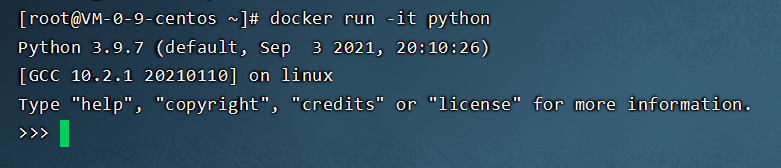本文将说明 Docker 的安装、配置和使用方法。
一、安装、运行
1. 安装 Docker
2. 查看 Docker 是否安装成功
1
| yum list installed |grep docker
|

3. 启动 Docker 服务
1
| systemctl start docker.service
|
4. 查看 Docker 是否启动成功

5. 设置 Docker 开机自启
1
| systemctl enable docker.service
|
二、配置 Docker 仓库
Docker 的默认仓库服务器位于国外,拉取镜像时往往会遇到困难,因此可以配置国内镜像,从而加速镜像的拉取。
1. 生成阿里云加速地址
- 打开阿里云
- 搜索 容器镜像服务
- 在
容器镜像服务 - 镜像工具 - 镜像加速器 处,获取加速地址
2. 修改配置
1
| vim /etc/docker/daemon.json
|
修改为:
1
2
3
| {
"registry-mirrors": ["加速地址"]
}
|
3. 重启 Docker 服务
1
| systemctl restart docker.service
|
三、命令 - 镜像
1. 获取镜像
2. 所有镜像
列出所有镜像
3. 删除镜像
四、命令 - 容器
1. 创建容器
以指定的镜像创建一个容器并运行
以指定的镜像创建一个容器并运行,并在容器中执行命令
1
2
| docker run ubuntu:15.10 /bin/echo "Hello world"
// Hello world
|
1
2
3
| docker run -i -t 镜像名:版本
// 或
docker run -it 镜像名:版本
|
以指定的镜像创建一个容器并运行,立即进入容器之中,可以直接在终端中与容器进行交互
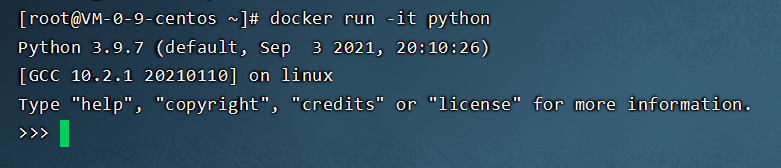
需要注意的是:
直接退出终端将会导致容器关闭,如果希望退出终端且保持容器的运行,应该使用 CTRL+P+Q 命令
以指定的镜像创建一个容器,容器将会在后台运行
以指定的镜像创建一个容器,并不启动它
可选参数:
- -a stdin: 指定标准输入输出内容类型,可选 STDIN/STDOUT/STDERR 三项;
- -d: 后台运行容器,并返回容器ID;
- -i: 以交互模式运行容器,通常与 -t 同时使用;
- -P: 随机端口映射,容器内部端口随机映射到主机的端口
- -p: 指定端口映射,格式为:主机端口:容器端口
- -t: 为容器重新分配一个伪输入终端,通常与 -i 同时使用;
- –name=”nginx-lb”: 为容器指定一个名称;
- –dns 8.8.8.8: 指定容器使用的DNS服务器,默认和宿主一致;
- –dns-search example.com: 指定容器DNS搜索域名,默认和宿主一致;
- -h “mars”: 指定容器的hostname;
- -e username=”ritchie”: 设置环境变量;
- –env-file=[]: 从指定文件读入环境变量;
- –cpuset=”0-2” or –cpuset=”0,1,2”: 绑定容器到指定CPU运行;
- -m:设置容器使用内存最大值;
- –net=”bridge”: 指定容器的网络连接类型,支持 bridge/host/none/container: 四种类型;
- –link=[]: 添加链接到另一个容器;
- –expose=[]: 开放一个端口或一组端口;
- –volume , -v: 绑定一个卷
2. 启动容器
启动已被停止的容器
3. 停止容器
停止运行中的容器
强行停止运行中的容器
4. 重启容器
重启容器
5. 暂停和恢复
暂停容器
恢复容器
6. 进入容器
进入容器
进入容器,并且退出终端时不会导致容器退出
7. 所有容器
列出所有正在运行的容器
列出所有容器
8. 删除容器
删除指定容器
删除所有处于终止状态的容器
参考